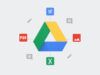Come condividere file con Google Drive
Avendo la necessità di caricare alcuni file online per consentirne la visualizzazione ad alcune persone di tua conoscenza, ti è stato consigliato di usare Google Drive, il celebre servizio di cloud storage di Google. Senza fartelo ripetere due volte, hai effettuato l’accesso al tuo account, hai caricato i file di tuo interesse ma non sei potuto andare oltre, poiché non hai trovato l’opzione giusta per attivarne la condivisione.
Le cose stanno così, dico bene? Allora lasciati dire che oggi è il tuo giorno fortunato. Con questa guida, infatti, ti spiegherò come condividere file con Google Drive fornendoti tutte le indicazioni necessarie per riuscire nel tuo intento. Oltre alla procedura dettagliata per caricare e condividere file su Drive da computer, troverai anche le istruzioni per farlo da smartphone e tablet tramite l’app del celebre servizio di Google.
Se sei d’accordo e non vedi l’ora di saperne di più, non perdiamo altro tempo in chiacchiere e vediamo come procedere. Mettiti comodo, prenditi tutto il tempo che ritieni opportuno e dedicati alla lettura dei prossimi paragrafi. Ti assicuro che, seguendo le mie indicazioni e provando a metterle in pratica dal dispositivo di tuo interesse, condividere file su Google Drive sarà davvero un gioco da ragazzi. Scommettiamo?
Indice
- Operazioni preliminari
- Come condividere dei file su Google Drive
- Come condividere cartella Google Drive con password
- Come condividere file Google Drive su WhatsApp
- Come condividere file Google Drive senza account
- Come condividere file Drive con email non Google
Operazioni preliminari
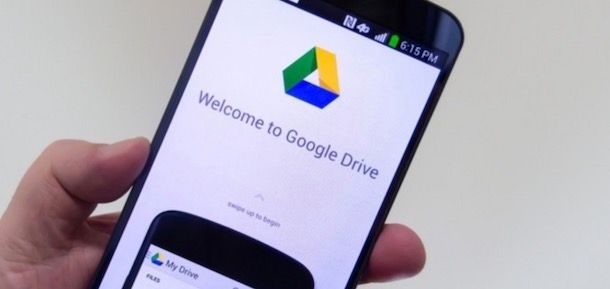
Prima di entrare nel dettaglio di questo tutorial e spiegarti come condividere file con Google Drive, potrebbe esserti utile sapere che per usare il servizio in questione, compresa la possibilità di caricare e condividere file con altre persone, è necessario avere un account Google.
Devi sapere, però, che Google Drive consente di condividere file anche con persone che non dispongono di un account Google. In tal caso, è necessario caricare il file in questione sul proprio Drive, creare un link di condivisione e comunicarlo alle persone di proprio interesse. Tutto chiaro fin qui? Bene, allora passiamo all’azione.
Come condividere dei file su Google Drive
Condividere dei file su Google Drive è una procedura semplice e veloce che consente di caricare online dei file dal proprio computer e consentirne la visualizzazione alle persone di proprio interesse, con anche la possibilità di permettere eventuali modifiche ai file in questione. Trovi tutto spiegato nel dettaglio proprio qui sotto.
Computer
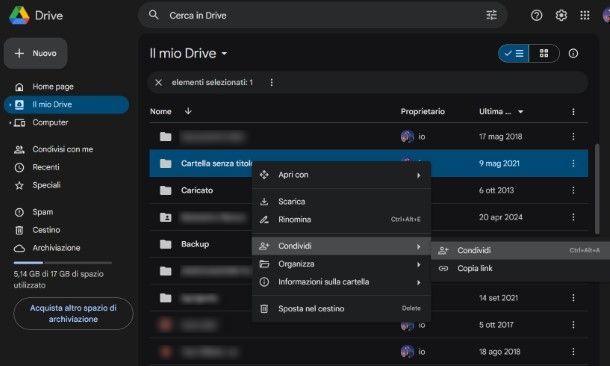
La prima soluzione che puoi prendere in considerazione, se vuoi condividere file con Google Drive da computer, è collegarti al sito ufficiale del servizio.
Avvia, dunque, il browser che utilizzi solitamente per navigare su Internet (es. Chrome, Microsoft Edge, Safari ecc.), collegati alla pagina principale di Google Drive, premi sul tasto Accedi ed esegui l’accesso con il tuo account Google, digitando il tuo indirizzo Gmail e la password ad esso associata.
Adesso, se non hai ancora caricato i file che intendi condividere su Drive, clicca sul pulsante Nuovo, in alto a sinistra, scegli l’opzione Caricamento di file dal menu che si apre, seleziona i file da caricare e premi sul pulsante Apri, per avviarne l’upload.
Se, invece, vuoi eseguire l’upload di un’intera cartella, premi sulla voce Caricamento cartella e seleziona una cartella presente sul tuo computer. Premi dunque sul tasto Carica e attendi il completamente dell’operazione.
A questo punto sei pronto per condividere i file o la cartella di tuo interesse. Per procedere, accedi alla sezione Il mio Drive, fai clic destro sull’elemento che intendi condividere, scegli l’opzione Condividi dal menu che si apre e, nella nuova schermata visualizzata, seleziona l’opzione di condivisione che ritieni più adatta alle tue esigenze.
- Condividi: consente di condividere file e cartelle con altre persone che dispongono di un account Google, con anche la possibilità di scegliere il ruolo (Visualizzatore, Editor e Commentatore) da attribuire a ciascun utente. Questi ultimi riceveranno l’invito di condivisione tramite email all’indirizzo di posta elettronica associato al proprio account Google.
- Copia link: è la soluzione ideale per chi vuole condividere un file con altre persone tramite il suo link. In questo caso, è possibile inviare manualmente il link del file da condividere alle persone di proprio interesse, anche quelle che non dispongono di un account Google.
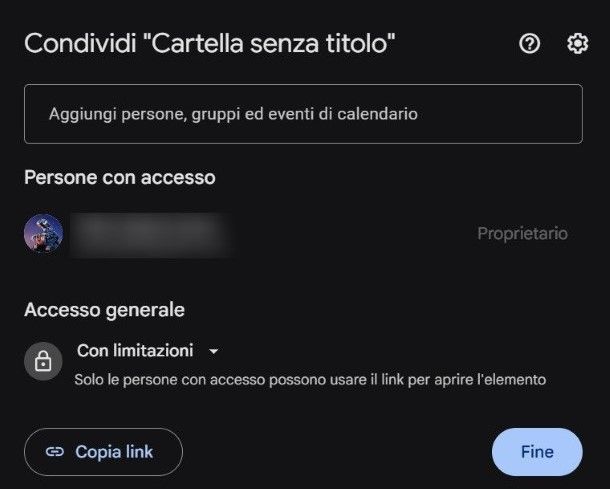
Se hai scelto la prima opzione, nel riquadro che ti viene mostrato, utilizza il campo Aggiungi persone, gruppi ed eventi di calendario per inserire l’indirizzo email o il nome delle persone con le quali intendi condividere il file precedentemente selezionato.
Una volta indicati i riferimenti, scegli il ruolo da attribuire tramite l’apposito menu a tendina.
- Editor: gli utenti possono modificare i file condivisi e aggiungere nuove persone per la condivisione.
- Commentatore: le persone possono aggiungere commenti e suggerimenti al file, ma non possono modificarlo o condividerlo con altre persone.
- Visualizzatore: gli utenti possono solo visualizzare i file condivisi.
Se lo desideri, puoi inviare una notifica di condivisione agli utenti indicati (spuntando l’apposita casella) e puoi anche aggiungere un messaggio personalizzato.
Premendo, invece, sull’icona della rotella d’ingranaggio puoi scegliere se gli utenti che hanno il ruolo di Editor possono condividere i file con altre persone e possono modificare le impostazioni di condivisione (Gli editor possono modificare le autorizzazioni e condividere). Premi poi sul tasto Invia per concludere l’operazione.
Ti segnalo che durante la condivisione dello stesso file con più persone non è possibile assegnare uno specifico ruolo per utenti diversi: se vuoi ottenere un risultato di questo genere devi ripetere la condivisione del file con i singoli utenti ai quali intendi assegnare uno specifico ruolo.
Se, invece, hai scelto di condividere un file tramite il suo link, clicca sull’opzione Copia link e il gioco è fatto. Nella clipboard del sistema operativo è stato copiato il link che puoi incollarlo in un messaggio o e-mail da inviare ai destinatari. Considera che gli utenti ai quali invierai il link devono possedere comunque un account Google.
Puoi anche fare in modo di condividere un file o una cartella a chiunque, senza che necessariamente siano in possesso di un account Google. Per tale procedure, ti consiglio di leggere le indicazioni che ti ho fornito in questo capitolo successivo.
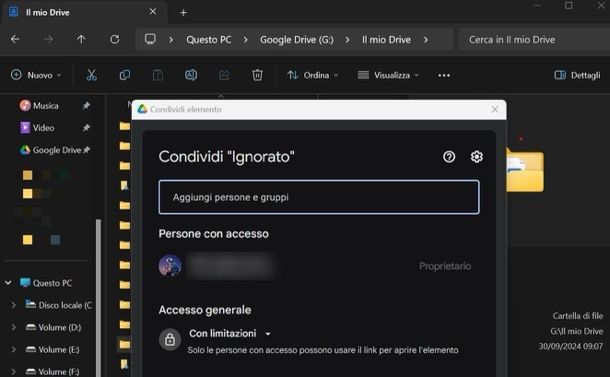
Infine, ti segnalo che è possibile condividere file su Google Drive anche utilizzando l’omonimo client ufficiale per PC Windows e Mac, che permette di sincronizzare i file tra il computer e Google Drive. Se non hai ancora scaricato e installato il programma in questione, potrebbe esserti utile la mia guida su come scaricare Google Drive.
Detto ciò, se hai un PC Windows, apri Esplora File facendo clic sull’icona della cartella gialla visibile nella barra delle applicazioni, dopodiché premi sulla voce Google Drive presente nella barra laterale a sinistra. A questo punto, fai clic destro sul file da condividere e seleziona la voce Condividi con Google Drive dal menu che si apre (potresti dover espandere le voci tramite il tasto Mostra altre opzioni).
Hai un Mac? In tal caso, fai clic sull’icona del Finder (il volto sorridente) visibile nella barra Dock e premi sulla voce Google Drive collocata nella barra laterale a sinistra. A questo punto, fai clic destro sul file che intendi condividere e seleziona l’opzione Condividi con Google Drive dal menu che si apre.
In entrambi i casi, ti verrà mostrata una schermata di condivisione esattamente identica a quella che ti ho già spiegato. Scorri dunque la guida tornando a qualche paragrafo precedente relativo alle procedure da browser per seguire passo passo le indicazioni che ti ho fornito.
Smartphone e tablet
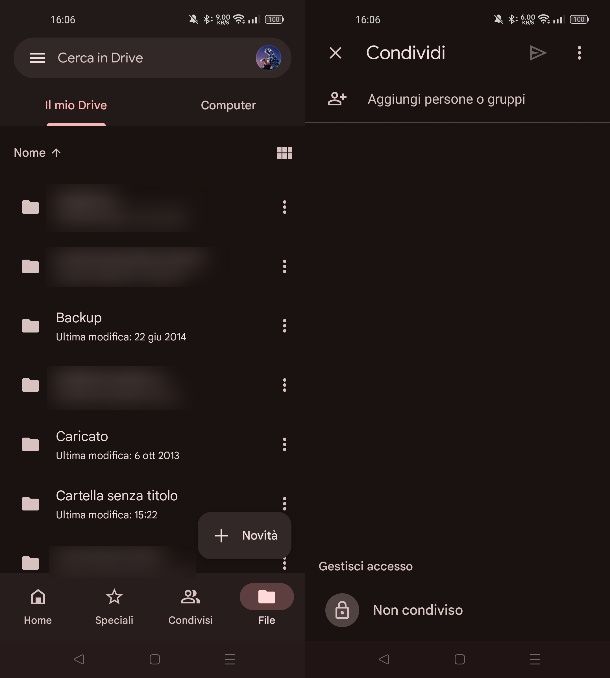
Come ben saprai, Google Drive è disponibile anche sotto forma di applicazione per dispositivi Android e iPhone/iPad, di conseguenza è possibile condividere file anche da smartphone e tablet.
Per farlo, avvia l’app in questione e, se è il tuo primo accesso, inserisci le credenziali dell’account Google che intendi utilizzare. Dopo aver effettuato il login, premi sul pulsante + (Novità), in basso a destra, per caricare un nuovo file, seleziona quello di tuo interesse e attendi che il caricamento sia completato.
Se, invece, il file che intendi condividere è già disponibile su Drive, premi sulla relativa icona (…), scegli l’opzione Condividi dal menu che si apre e inserisci il nome o l’indirizzo email della persona con cui intendi condividere la cartella nel campo Aggiungi persone o gruppi.
Fatto ciò, specifica se vuoi permettere solo la visualizzazione o anche la modifica del file che stai condividendo (scegliendo l’opzione di tuo interesse tra Editor, Visualizzatore e Commentatore) e, se lo desideri, aggiungi un eventuale messaggio da allegare al tuo invito di condivisione nel campo Aggiungi un messaggio. Infine, premi sull’icona dell’aeroplano di carta, per iniziare la condivisione.
Così come ti ho indicato nelle righe dedicate alla condivisione di file su Drive da computer, anche in questo caso è possibile condividere un file tramite link. In tal caso, premi sull’icona (…) a fianco del file o della cartella e scorri la schermata fino a individuare la voce Copia link. Così facendo, verrà copiato l’URL di condivisione nella clipboard del dispositivo per essere poi incollato in un messaggio istantaneo o in uno di posta elettronica.
Come condividere cartella Google Drive con password
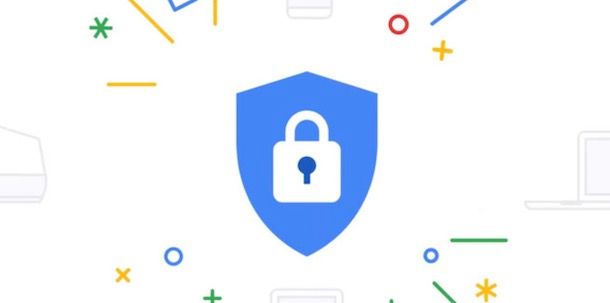
Se ti stai chiedendo se è possibile condividere cartella Google Drive con password, mi dispiace dirti che la risposta è negativa. Seppur il servizio in questione consenta di condividere intere cartelle con altre persone, non è consentito aggiungere una password d’accesso.
Tuttavia, se la tua intenzione è limitare l’accesso a specifici utenti, puoi creare una cartella condivisa, scegliere le persone che possono accedere a quest’ultima e, per ciascuna di queste, assegnare uno specifico ruolo, proprio come ti ho indicato per la condivisione dei file. Per saperne di più, puoi dare un’occhiata alla mia guida su come creare una cartella su Drive.
Come condividere file Google Drive su WhatsApp
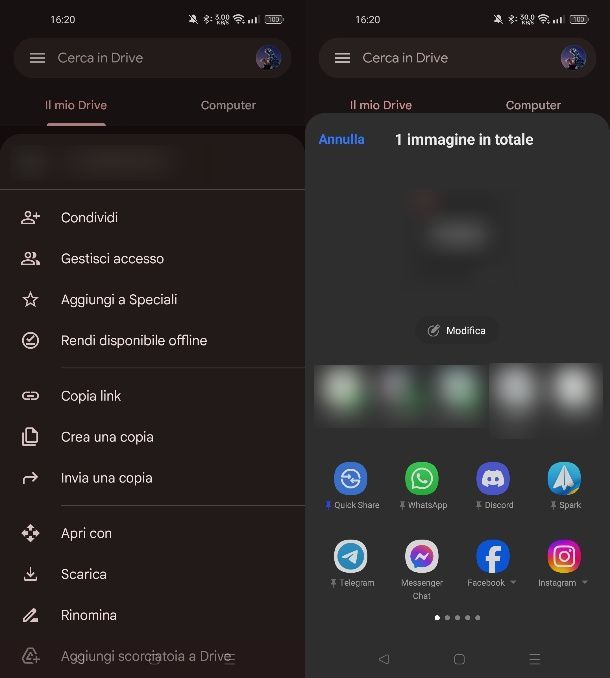
Vuoi condividere un file presente su Google Drive tramite WhatsApp? In tal caso, devi sapere che puoi facilmente eseguire quest’operazione da smartphone.
Su PC, puoi condividere un file o una cartella di Google Drive, ma devi procedere con la condivisione del link, di cui ti ho parlato in questo capitolo precedente oppure ti ho indicato un’altra procedura differente in questo capitolo successivo.
Concentrandoci sulla procedura da smartphone, avvia l’app Drive e individua il file che vuoi condividere (questa procedura non si applica per le cartelle). Premi sull’icona (…) a fianco e poi seleziona l’opzione Invia una copia.
Nel riquadro che ti viene mostrato, seleziona l’app WhatsApp o il contatto specifico, se già presente, in modo da inoltrare una copia del file nella chat che preferisci di questo servizio di messaggistica di Meta.
Come condividere file Google Drive senza account
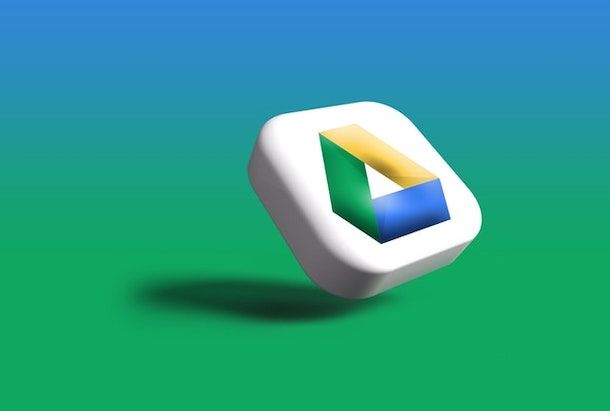
Se la tua intenzione era quella di condividere file su Google Drive senza account, mi dispiace dirti che non è possibile farlo e dovrai necessariamente crearne uno, così come ti ho già anticipato nel capitolo introduttivo di questa mia guida.
Diverso è, invece, se vuoi condividere un file di Google Drive a un utente che non sia in possesso di un account Google. A tal proposito, ti rimando alla lettura dei prossimi paragrafi, dove troverai utili consigli al riguardo.
Come condividere file Drive con email non Google
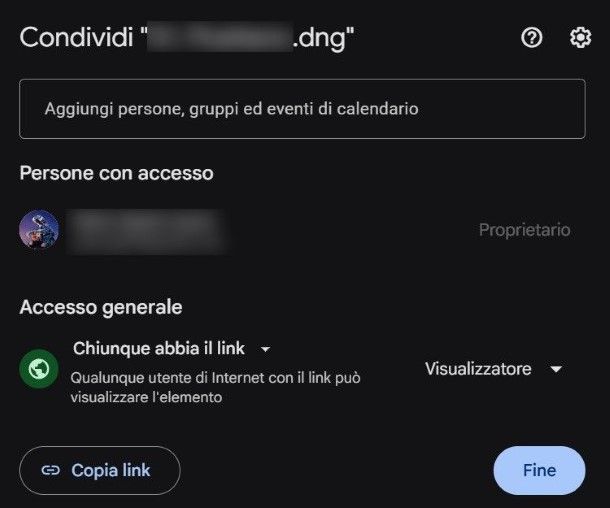
Se volessi condividere un file a un utente che non possiede un account Google, l’unica opzione che ti rimane è quella della condivisione del link. Sebbene ti abbia già parlato di quest’opportunità in un capitolo precedente, in tali righe ti ho fornito delle indicazioni per condividere il file con URL a utenti che erano comunque in possesso di un account di quest’azienda.
Infatti, la condivisione tramite link mantiene comunque il file/la cartella in modo privato, cioè non visibile esternamente alla piattaforma di Google Drive, ma accessibile a chiunque abbia un account Gmail.
Per superare questo problema è necessario creare un link di condivisione di tipo pubblico che, però, renderebbe il file visibile a chiunque sia in possesso di tale link, non avendo più, dunque, un controllo su chi può avere accesso a tale file o cartella.
Fatta questa premessa e consapevole dei rischi nel rendere pubblico un tuo contenuto su Drive, se vuoi comunque procedere in tal senso, da PC, raggiungi la piattaforma in questione ed esegui l’accesso col tuo account Google.
Fatto ciò, fai clic destro sul file/cartella e premi sulle voci Condividi > Condividi. Adesso, nel riquadro che ti viene mostrato, nella sezione Accesso generale, fai clic sull’opzione Con limitazioni e, nel menu a tendina che visualizzi, scegli la voce Chiunque abbia il link.
Tramite il menu laterale, scegli se i permessi sono da Visualizzatore (default) oppure Editor (cioè può apportare modifiche) e premi sul tasto in basso Copia link. Completa poi la procedura tramite il tasto Fine. Adesso, nella clipboard del sistema operativo risulta copiato l’URL che puoi incollare in un messaggio o nel corpo testo di un’e-mail.
Da smartphone e tablet, avvia l’app Drive, individua il file o la cartella e pigia sull’icona (…) a fianco. Nel riquadro che ti viene mostrato, seleziona la voce Gestisci accesso, premi sulla voce Con limitazioni per due volte consecutive e scegli poi l’opzione Chiunque abbia il link. Premi poi sull’icona della catena in alto a destra per copiare l’URL nella clipboard del dispositivo e incollarla in un messaggio di testo o in un’e-mail.

Autore
Salvatore Aranzulla
Salvatore Aranzulla è il blogger e divulgatore informatico più letto in Italia. Noto per aver scoperto delle vulnerabilità nei siti di Google e Microsoft. Collabora con riviste di informatica e ha curato la rubrica tecnologica del quotidiano Il Messaggero. È il fondatore di Aranzulla.it, uno dei trenta siti più visitati d'Italia, nel quale risponde con semplicità a migliaia di dubbi di tipo informatico. Ha pubblicato per Mondadori e Mondadori Informatica.